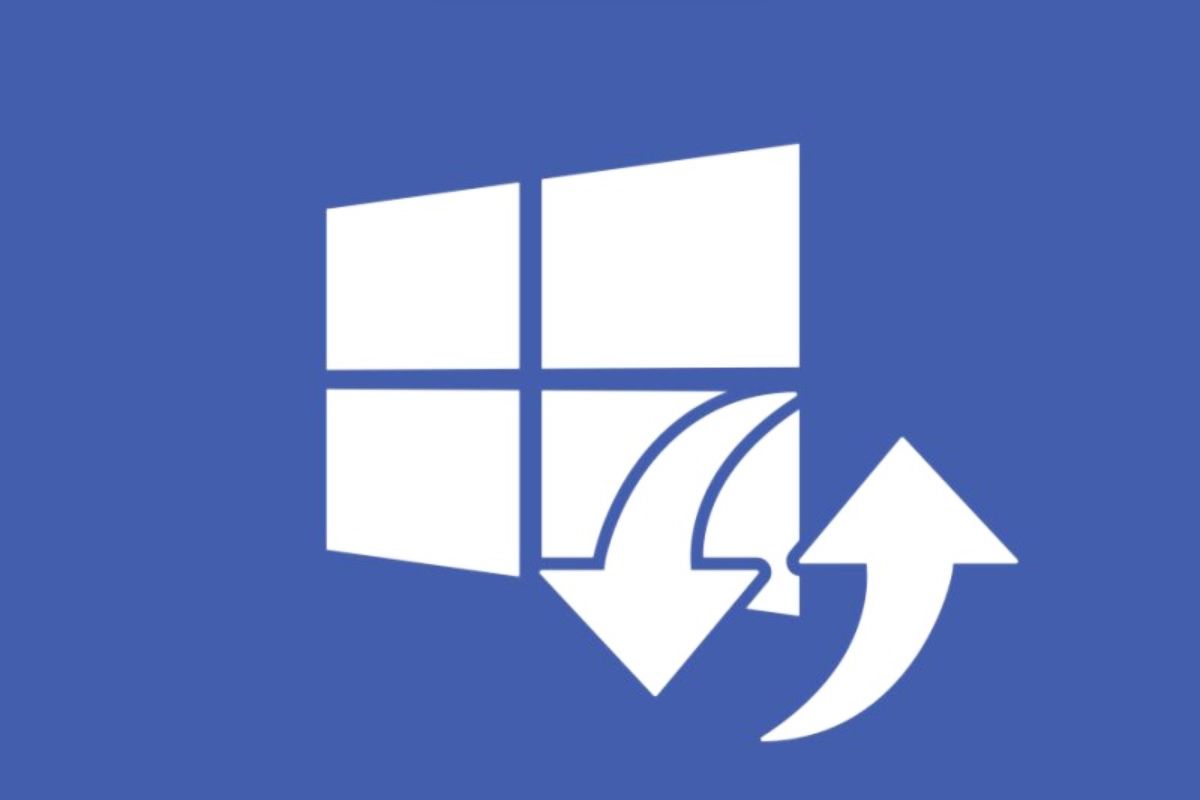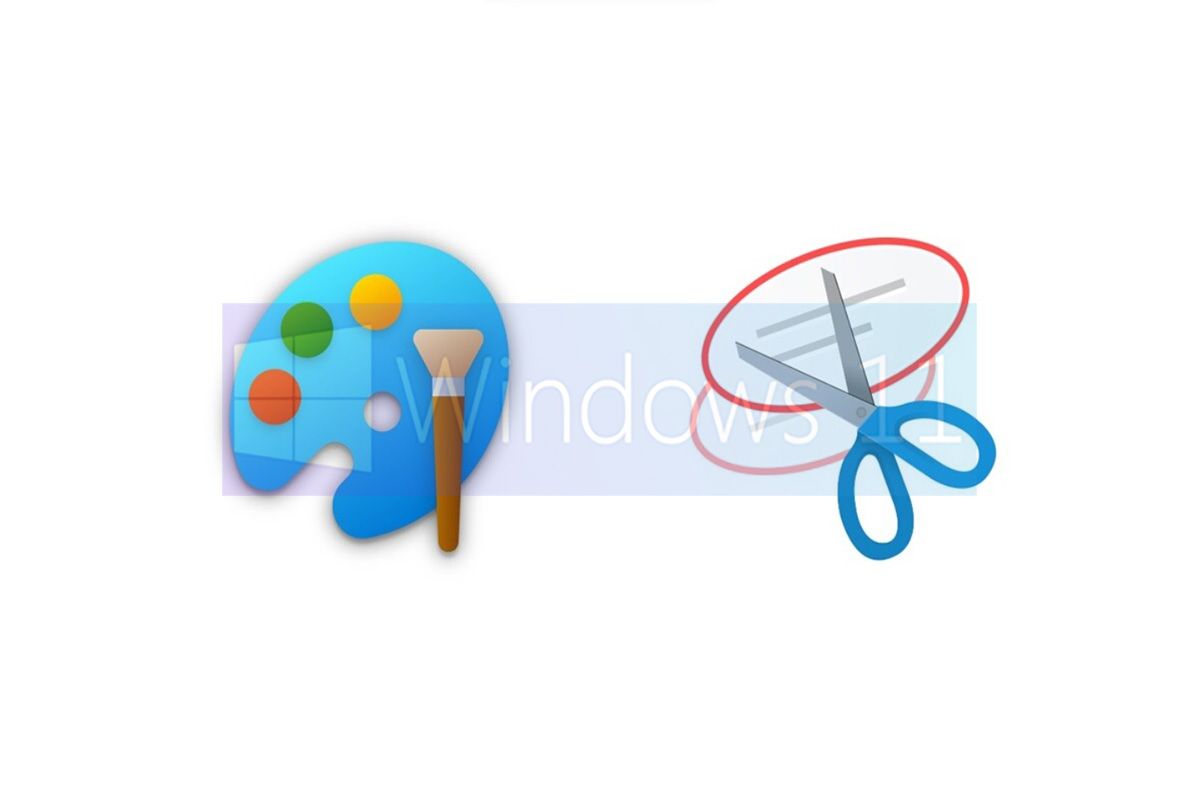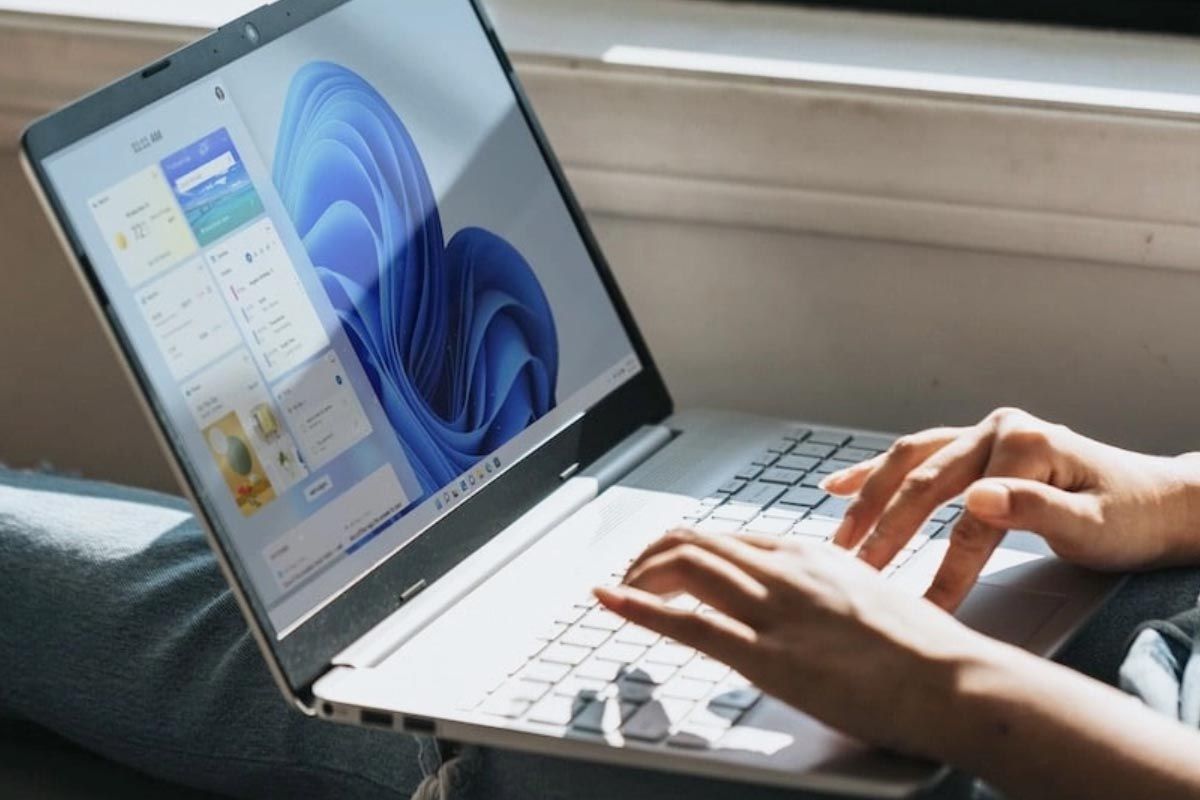當我們在Windows 11上安裝新程序時,相同默認情況下,它通常會在我們啟動計算機時啟動。是的當我們卸載應用程序時,這可能會被分解,這通常不是一個可行的解決方案,因為有些程序是或“是”,我們需要執行特定的任務。
在這種情況下,有必要從任務管理員面板禁用應用程序。因此,您不會浪費時間試圖找到此工具,在這裡我們將在幾個步驟中解釋如何如何Windows 11啟動時,請防止任何應用程序運行,,,,它比您想像的要簡單!
因此,當Windows 11啟動時,您可以防止某些應用程序運行
作為可能導致操作系統問題的敏感變化,有必要在Windows 11中以管理員的身份輸入到計算機啟動時防止某些應用程序運行。如果您有這些許可證,則可以執行以下教程,而不會帶來任何不便:
- 您要做的第一件事是寫單詞"工作管理員"在Windows 11任務欄中出現的搜索引擎中。
- 將顯示一個帶有幾個選項的菜單,請單擊"工作管理員"然後進“打開”。
- Windows 11將打開一個稱為的窗口"工作管理員",您必須單擊“啟動應用程序”。
- 因此,您必須在Windows 11啟動時選擇您要不運行的應用程序。選擇後,您將必須右鍵單擊它。
- 菜單將帶有幾個選項,您將不得不選擇一個說的“禁用”。
- 下次Windows 11開始時,該程序將不再在您的計算機上啟動。
當您修改您希望它們在照明PC時不要啟動的應用的值時,我們建議您重新啟動它,因為?因為這樣您可以看到該程序是否已執行。